
実際にYouTubeで活動していたり、配信者さんのライブ配信に遊びに行っていると「モデレーター」という言葉を聞いた事ありませんか?
このページを確認すると、
・何人までなれるのか
・お金(給料・収入・報酬)はもらえるのか
・実際の役割(権限・仕事内容・できる事)
・PCやスマホでのモデレーターの設定方法
・モデレーターの解除方法
これらの事について知ることができます。
ちなみに自分は「しふぁの作業部屋」という動画投稿者・配信者向けのチャンネルを運営していますが、実際にチャンネル運営している経験も踏まえて今回の内容を解説していこうと思うので最後までチェックしていって下さい!
🔽Youtubeの各機能の使い方やチャンネルを少しでも伸ばすコツを知りたいなら!
check!
>>YouTubeの使い方まとめページを確認する!
動画でも解説しています
YouTubeのモデレーターとは?
YouTubeのモデレーターとは何なのか簡単に解説すると、ライブ配信時に配信主をサポートする協力者のことを言います。
具体的な役割はこの後解説しますが、モデレーターに指定されるとライブ配信時にコメントした時にユーザー名が青色に変化してスパナマークが付きます。
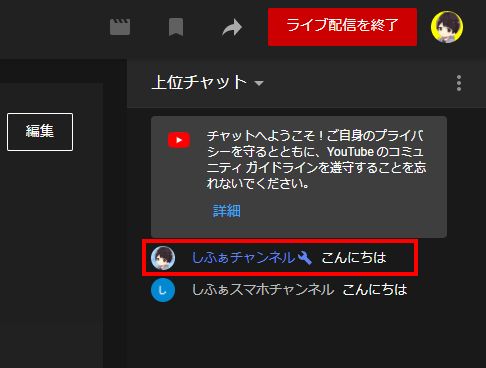
他のコメントと比べても一目で見分けられますし、誰がモデレーターなのかすぐに判別できます。
そのため、配信者によっては仲の良い他の配信者をモデレーターに指定し、チャット欄で絡まれた時にすぐに分かるようにしている人もいますね。
ちなみに、モデレーターに指定できる人数には上限が無いので何人でも指定できます。
モデレーターになるには何かしらの条件があるわけでもないので、設定を行う配信者がモデレーターに指定したら誰でもなることが可能です。
ただ、モデレーターはそれなりの権限を与えられますし、数が多すぎると管理も大変になってきます。
また、モデレーターは基本的にボランティアになるので、モデレーターになってもお金(給料・収入・報酬)はもらえません。
なので、モデレーターを指定するのであれば、
✅見返りが無くても配信のお手伝いをしたいと考えている視聴者さん
✅同じようにYouTubeで活動している信頼できる仲間
このような人をモデレーターに設定するのがおすすめです。
ただ、モデレーターは必ず必要という訳では無いので、この後解説するモデレーターの役割を確認して、状況に応じてモデレーターを指定するか・しないかを決めると良いでしょう。
モデレーターの役割は?(権限・仕事内容・できる事)
次にモデレーターの役割(権限・仕事内容・できる事)について解説しますが、
②生配信時のチャット欄でお知らせなどのサポート
基本的にこの2つがモデレーターの役割となります。
①生配信でのチャットや動画のコメント管理
まずは生配信でのチャットや動画のコメント管理についてですが、モデレーターに指名されると、
・300秒間チャットができないタイムアウトの状態にできる
・アカウント自体をブロックしてチャットやコメントを非表示にできる
これらの権限を使用できるようになります。
ただ、動画のコメント管理は投稿主が自分で行える範囲ではあるので、モデレーターの主な仕事は生配信時のチャット管理がメインになりますね。
実際にYouTubeで配信をしていると荒らしや誹謗中傷、スパムなどのチャットが来る場合があります。
それを放置していると視聴者が配信から離れてしまい、自分のチャンネルの成長に悪影響を及ぼすので、チャット削除やタイムアウト、ブロックなどの対応をする必要があるんですよね。
ただ、配信者は何らかの作業(例えばゲーム配信してて戦闘中とか)をしていて手が離せない状況になっていると、そのようなチャットに対応するのが非常に難しいです。
チャット欄に目を向けることはできても対応ができないので配信に集中できませんし、作業を無理やりにでも一時中断して対応しないといけない場合もあります。
そんな時にモデレーターが不適切なチャットを削除したり、チャットを連投する人をタイムアウトしたり、悪質な人をブロックしてくれると配信者としては非常に助かるので、モデレーターはこのような役割を担っています。
しかし、どういうチャットが削除対象なのか・タイムアウト対象なのか・ブロック対象なのかが配信者とモデレーターの間でしっかりと共有できていないと、問題が起きる可能性もあるので注意して下さい。
ちなみに、チャット削除やタイムアウト、ブロックのやり方を解説しておくと、生配信のチャット欄で対応した方が良いチャットを見つけたら、コメント横の3点マークをクリックして以下の内容を確認して対応して下さい。
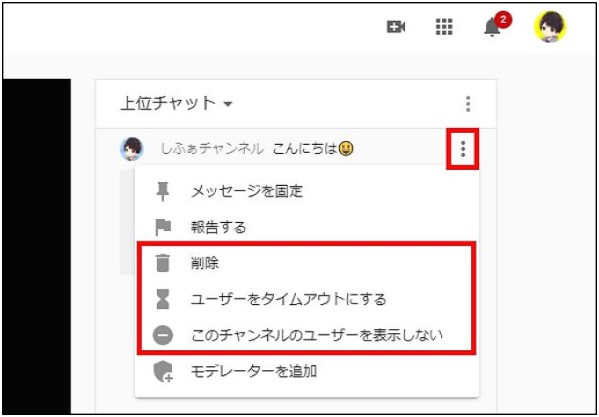
コメントの削除
○ユーザーをタイムアウトにする
300秒間コメントができないタイムアウト
○このチャンネルのユーザーを表示しない
アカウント自体をブロックしてコメントができないようにする
②生配信時のチャット欄でお知らせなどのサポート
次に生配信時のチャット欄でお知らせなどのサポートについてですが、例えば後から配信を見に来た視聴者の場合、タイトルや説明欄(概要欄)に配信でやる内容を記載していても見ていなかったり、やっている事がわかりにくい場合もあって、
「今何をやっているんですか~!」
みたいにコメントすることが多く、何度も何度も違う人に答えてあげないといけない場面があります。
そのような何度も同じ質問に答えないといけない時に今の状況を定期的にコメントするのはもちろん、チャンネル登録や評価のアナウンスを定期的に行うなどの配信サポートをする役割がありますね。
・投稿するタイミングはいつなのか
といったことを配信者とモデレーターの間でしっかりと共有しておかなければ、チャット欄がおかしなことになってしまうので注意して下さい。
モデレーターは本当に必要なのか?
ここまでモデレーターの役割について解説しましたが、モデレーターは本当に必要なのかという事についてちょっと話していこうと思います。
あくまで一個人の意見として聞いて欲しいのですが、自分は「しふぁの作業部屋」という動画投稿者・配信者向けのチャンネルと「しふぁチャンネル」というゲーム実況チャンネルを運営しており、生配信も行っていますが、両方ともモデレーターを指定していません。
なぜ指定していないのか、結論から言ってしまうと、
・モデレーターに批判が集まる可能性があるから
という事があるのでモデレーターを指定していません。
冒頭でもモデレーターを設定するのであれば、
✅見返りが無くても配信のお手伝いをしたいと考えている視聴者さん
✅同じようにYouTubeで活動している信頼できる仲間
このような人をモデレーターに設定するのがおすすめと言いました。
まぁ、ほとんどの場合は視聴者がモデレーターになりますが、いくら自分からモデレーターをやりたいと言ってくれたとしてもあくまでボランティアです。
月日が経ってくると熱量が下がってくる可能性がありますし、学校や仕事、日々の生活ももちろんあります。
そんな時に自分が配信を行ったという通知を見たら、モデレーターになる前までは、
「おっ、配信やるんか!見に行こっ!」
みたいな感じで楽しみにしていたのが、
「モデレーターだから行かなきゃいけない…!」
というように使命感や責任感で行かないといけないと思ってしまう可能性があるんです。
もちろん、上手く折り合いを付けてモデレーターをやっている人もいると思います。
ですが、少なからずそういう負担を強いる可能性があるのは十分予想できます。
もっと単純に、
「配信が楽しみだから見にいきたい!」
と思って欲しかったので自分はモデレーターは指名していません。
あとは、モデレーターに批判が集まる可能性があるという事ですが、誹謗中傷とも言えない微妙なコメントが来た時に、それをモデレーターが対処してしまうと、
「なんで自分のコメントを削除するんだよ!!!」
というように反感を買ってしまう可能性があり、配信内では大丈夫でも配信外の場所で対処したモデレーターに対して批判が集まってしまう場合もあります。
もちろん配信者とモデレーターの間でしっかりと情報共有を行って、どういうコメントは削除するとかのルールを決めているのであれば大丈夫だと思います。
ですが、人間1人1人考え方が違うので、配信者はOKだと思っていてもモデレーターから見たらNGという事もありますよね。
配信者自身が自分についてどうこう言われるのは問題無いですが、自分以外の人でそのようなトラブルに巻き込まれてしまったら本当に申し訳ないと思ってしまいます。
また、問題が発生しても自分ではどうしようもできないので、それならモデレーターを指名しない方が良いと思った感じです。
あと、チャンネル規模がそこまで大きくなく、配信内容や言動に日々注意しておけば悪質なコメントはたまに来るくらいです。
配信者だけで十分対処できる範囲なので、よっぽどの事がない限りはモデレーターを指名する必要は無いと自分は思います。
ちなみに、Nightbot(ナイトボット)という無料のツールは知っていますか?
Nightbot(ナイトボット)を使うとお知らせなどを定期コメントさせることができます。
これがあればモデレーターがいなくても宣伝コメントを定期的にチャットすることが可能です。
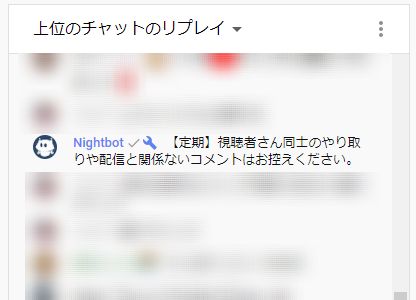
あと、YouTube側でNGワードの設定ができるので、誹謗中傷のようなコメントにも十分対応可能です。
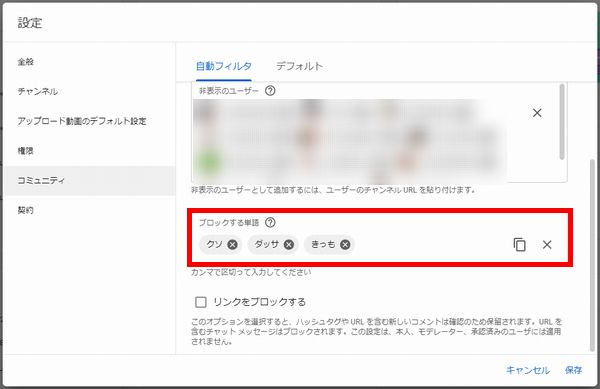
Nightbotを使って配信時に定期コメントさせる方法や、YouTubeでNGワードの設定を行う方法を解説したページを作成しているので、やり方が気になる人はチェックしてみて下さい!
check!
>>Nightbotを使って配信時に定期コメントを投稿する方法を確認する!
>>YouTubeでのコメントをNGワードに設定する方法を確認する!
モデレーターの設定方法(指名・追加)
色々確認した上でモデレーターを設定したい人もいると思うのでやり方を解説しておきますが、
・生配信のチャット欄から設定する方法
・「設定」の項目から追加する方法
という3つの方法があります。
ちなみに、モデレーターに指名するとスパナマークが付きますが、設定したらすぐに反映される場合もあったり、数日経ってから反映される場合もあるので覚えておいてください。
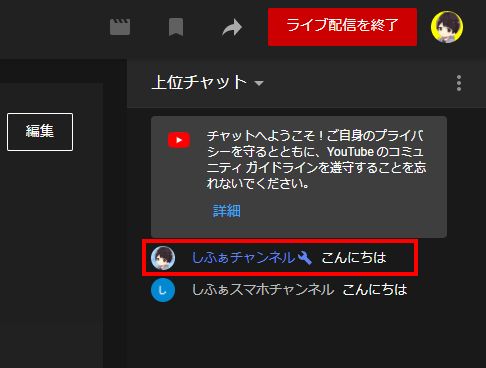
動画コメント欄から設定する方法
まずは動画コメント欄から設定する方法ですが、YouTube Studioの画面左側にある「コメント」をクリックすると、動画に投稿されたコメントを確認できます。
実際にモデレーターにしたい人を見つけたら縦3点マークをクリックしてください。
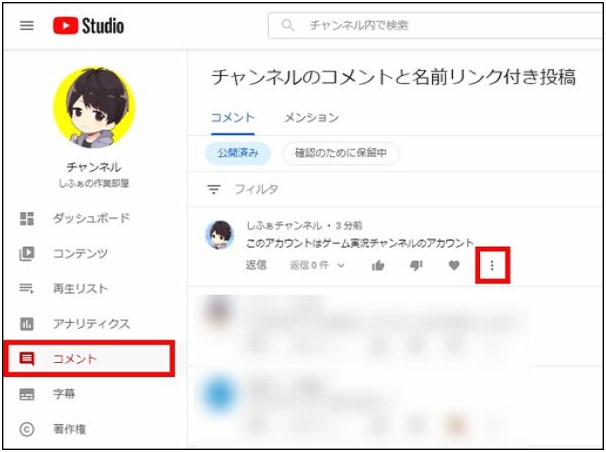
次に「このユーザーをコメント管理者として追加」をクリックするとモデレーターに指定できます。
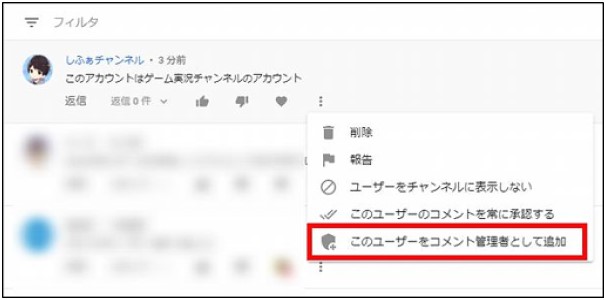
もしも、モデレーターを解除したい場合は、同じやり方で解除してください。
生配信のチャット欄から設定する方法
次に生配信のチャット欄から設定する方法ですが、実際に生配信している時でも良いですし、配信後のアップロードされた動画のチャット欄でも大丈夫です。
実際にモデレーターにしたい人を見つけたら縦3点マークをクリックしてください。
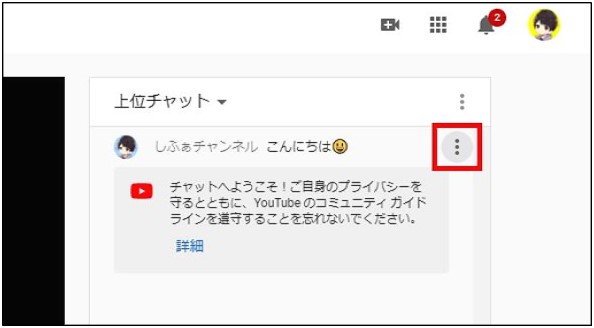
次に「モデレーターを追加」をクリックするとモデレーターに指定できます。
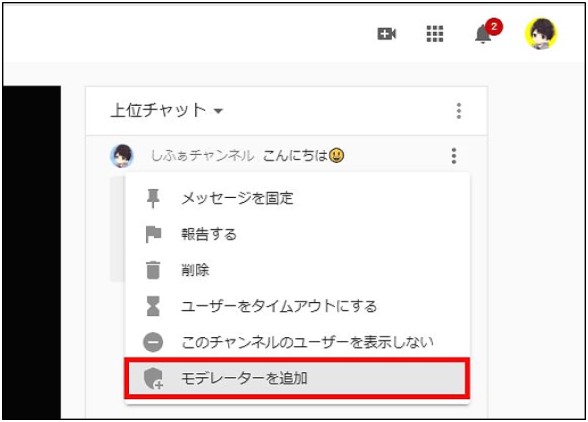
もしも、モデレーターを解除したい場合は、同じやり方で解除してください。
「設定」の項目から追加する方法
次に「設定」の項目から追加する方法を解説しますが、YouTube Studioを開いた時の画面左下にある「設定」をクリックしてください。
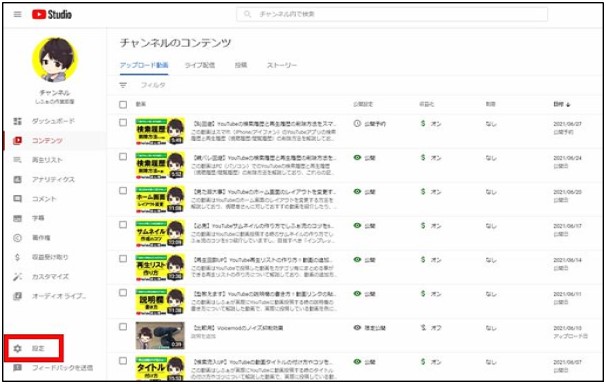
すると、設定の画面が表示されるので「コミュニティ」の項目をクリックして下さい。
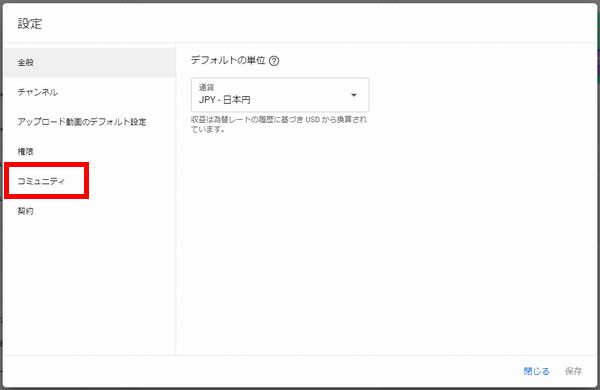
次にモデレーターという項目にモデレーターにしたい人のチャンネルのURLを入力する必要があるので、
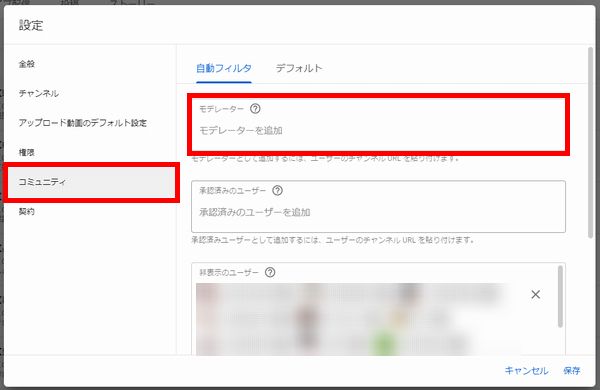
モデレーターにしたい人のチャンネルホーム画面を表示させ、画面上にあるURLをコピーして下さい。
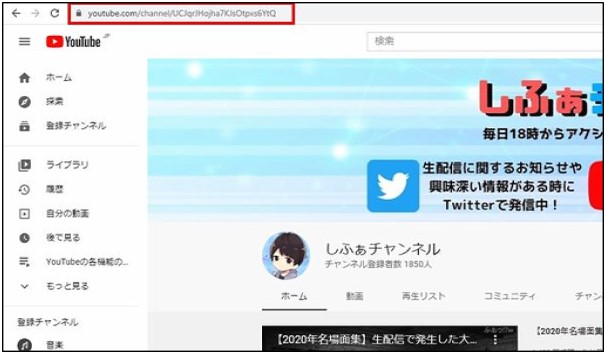
そして、先ほどのモデレーターの枠内にURLを貼り付けると、以下のようにチャンネル名が表示されるのでクリックしてください。
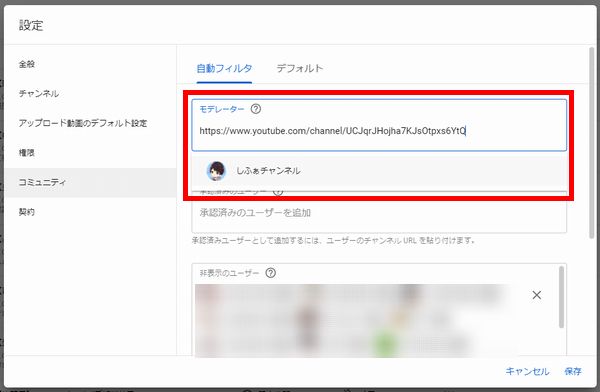
これで設定はOKなので「保存」をクリックして編集を確定させましょう!
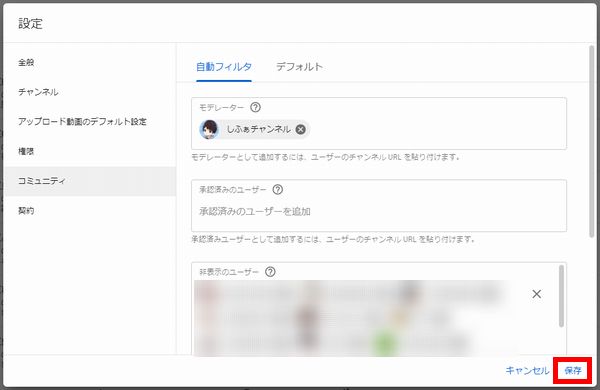
もしも、モデレーターを解除したい場合は、チャンネル名の横にある×ボタンをクリックすれば解除可能です。
スマホから設定する場合
PCでのやり方を解説しましたが、スマホから設定可能となっています。
基本的にYouTube Studioから設定する方法は同じになりますが、YouTube Studioを表示させるまでのやり方がちょっと面倒なのでそのやり方を解説します。
まずは、iPhoneとAndroidでの操作を同じにするためにChromeのアプリを使用します。
まだChromeをダウンロードしていない人はダウンロードしてきてください。
check!
>>Google Play
>>App Store
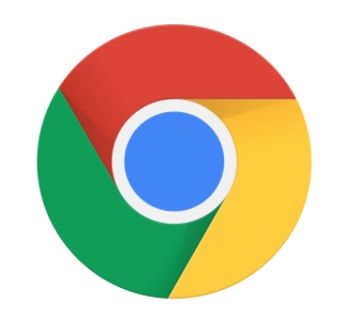
ダウンロードしたChromeのアプリを開くと以下のような画面が表示されるので、「検索またはURLを入力」をタップしてください。
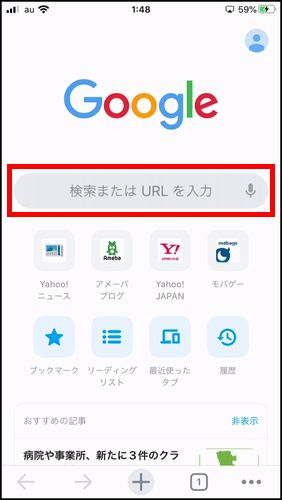
次に検索窓に「YouTube PC版」と入力して検索してください。
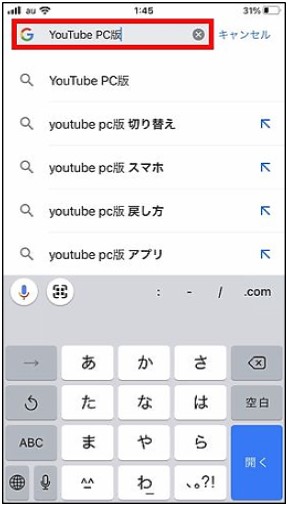
次に、「ログイン – YouTube Studio」というのがあるのでタップしてください。
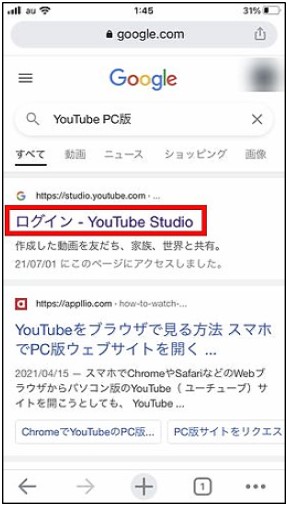
すると、状況によってはこのような画面が表示されますが、「STUDIOに移動」をタップしてください。
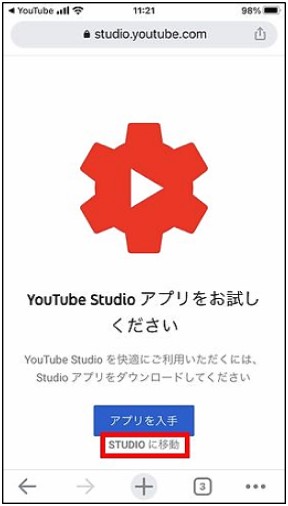
すると、PC版と同じYouTube Studioの画面を開くことができます。
あとは同じやり方でモデレーターを指名して下さい。

まとめ
今回は、YouTubeのモデレーターとは何なのか、実際の役割や設定方法について解説しました!
ちなみに、Youtubeの各機能の使い方やチャンネルを少しでも伸ばすコツを知りたいなら、以下のページにYouTube関連の情報をまとめているので確認してみて下さい!
check!
>>YouTubeの使い方まとめページを確認する!
あと、自分は「しふぁチャンネル」というゲーム実況チャンネルと「しふぁの作業部屋」というこれからYouTubeを始めたい人向けの情報を発信しているチャンネルを運営していますが、両方のチャンネルとも収益化の条件である、
・直近12ヶ月の総再生時間が4000時間以上
この条件をクリアしており、収益化もしています。
特に「しふぁの作業部屋」ではたった4ヶ月間・3日に1本動画を投稿するだけで収益化する事ができたので、その時のノウハウをまとめた記事をnoteにて販売しております。

少しでも早く登録者数や再生回数を増やして収益化まで行きたいと考えている人にとって役に立つ情報を解説していますし、今なら購入者限定で無料で貰えるお得な特典も用意しています!
今後も特典を増やしたり、内容のアップデートも行っていく予定なので、お得なうちにチェックしてみて下さいね♪



コメント